
Использование CSS Flexbox для управления макетом страницы стало стандартом в веб-разработке. Одной из его полезных возможностей является возможность переноса элементов на новую строку. Эта техника используется для создания гибких и адаптивных интерфейсов, где элементы могут автоматически изменять своё расположение в зависимости от доступного пространства.
Для того чтобы перенести элемент на новую строку, достаточно задействовать свойство flex-wrap в контейнере с флекс-раскладкой. По умолчанию все элементы в флекс-контейнере располагаются в одну строку. Чтобы разрешить перенос, необходимо установить flex-wrap: wrap в стилях контейнера. Этот параметр позволяет дочерним элементам переходить на новую строку, когда доступное пространство заканчивается.
После активации переноса, элементы, которые не помещаются в текущей строке, автоматически переносятся на следующую. Если требуется дополнительный контроль за выравниванием элементов после переноса, стоит использовать свойства align-items и justify-content для управления вертикальным и горизонтальным распределением элементов в каждой строке.
Пример использования flex-wrap позволяет избежать ситуаций, когда элементы «выпадают» за пределы экрана или контейнера. Этот подход особенно полезен в мобильных адаптивных дизайнах, где важно, чтобы интерфейс динамически изменял своё поведение в зависимости от ширины экрана.
Использование свойства flex-wrap для переноса элементов
Свойство flex-wrap управляет поведением элементов в контейнере с флекс-раскладкой, если они не помещаются в одну строку. Оно позволяет элементам переходить на следующую строку или оставаться в пределах одной, в зависимости от доступного пространства.
По умолчанию флекс-контейнер не переносит элементы на новые строки, если они не помещаются. Однако, при значении wrap, элементы, не помещающиеся в текущую строку, автоматически переходят на следующую.
Пример использования:
.container {
display: flex;
flex-wrap: wrap;
}
Значение wrap-reverse работает аналогично wrap, но элементы будут располагаться в обратном порядке, начиная с нижней строки и двигаясь вверх.
При применении flex-wrap важно учитывать размер элементов и контейнера. Если элементы слишком широки, несмотря на wrap, они могут выходить за пределы контейнера. Для управления их размером лучше использовать flex-basis или min-width для установки минимальной ширины элементов.
Пример с wrap-reverse:
.container {
display: flex;
flex-wrap: wrap-reverse;
}
Таким образом, flex-wrap помогает обеспечить адаптивность макета и предотвращает переполнение, создавая более гибкие и читаемые интерфейсы.
Как задать перенос элементов в контейнере с flex-контейнером

Чтобы элементы внутри flex-контейнера перенеслись на новую строку, необходимо использовать свойство flex-wrap. По умолчанию, элементы внутри flex-контейнера располагаются в одной строке, но с помощью этого свойства можно изменить поведение и позволить элементам переноситься при нехватке места.
Свойство flex-wrap может принимать следующие значения:
nowrap(по умолчанию) – элементы не переносятся на новую строку, все размещаются в одной линии.wrap– элементы переносятся на следующую строку, когда они не помещаются в одну строку контейнера.wrap-reverse– элементы переносятся на новую строку в обратном порядке.
Чтобы включить перенос, достаточно установить flex-wrap: wrap для контейнера. Например:
.container {
display: flex;
flex-wrap: wrap;
}
Этот код заставит элементы переноситься на новую строку, когда они не помещаются в контейнер.
Для более точного контроля над тем, как элементы будут располагаться на разных строках, можно использовать свойство flex-basis и задавать размеры элементов. Если их ширина больше, чем доступное пространство в контейнере, они будут переноситься на следующую строку.
Пример с различными размерами элементов:
.container {
display: flex;
flex-wrap: wrap;
}
.item {
flex: 1 1 200px;
}
В данном случае каждый элемент будет занимать не менее 200px, но при необходимости будет гибко изменяться в пределах доступного пространства.
Если необходимо управлять выравниванием элементов на новой строке, можно использовать свойство justify-content. Оно позволяет определить, как элементы распределяются по строкам. Например, justify-content: space-between расположит элементы с равными промежутками между ними.
.container {
display: flex;
flex-wrap: wrap;
justify-content: space-between;
}
Это решение помогает более гибко управлять расположением элементов в контейнере и корректно организовывать их перенос на новые строки в зависимости от размера экрана или контейнера.
Влияние свойства justify-content на перенос элементов
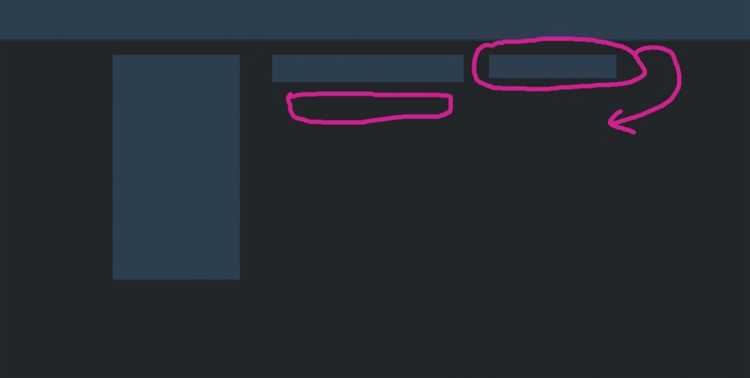
Свойство justify-content в CSS flexbox определяет распределение пространства между элементами вдоль главной оси. При использовании flexbox оно играет важную роль в том, как элементы будут располагаться внутри контейнера, включая их перенос на новую строку. Это свойство управляет выравниванием элементов внутри контейнера, но в случае с переносом оно не действует непосредственно на сам перенос, а влияет на поведение элементов в рамках доступного пространства.
Когда пространство внутри flex-контейнера ограничено, и элементы не помещаются в одну строку, происходит перенос. Этот процесс зависит от комбинации нескольких свойств, включая flex-wrap. Однако, justify-content влияет на то, как элементы будут выстраиваться на новой строке. Например, если свойство justify-content установлено в значение center, элементы будут центрироваться в пределах строки, даже если они были перенесены на новую строку.
Вот несколько распространённых значений для justify-content и их влияние на элементы после переноса:
flex-start: Элементы выравниваются по началу строки. При переносе новый ряд будет начинаться с левого края контейнера.flex-end: Элементы выравниваются по концу строки. Переносится новый ряд, который будет выровнен по правому краю контейнера.center: Элементы будут центрироваться по горизонтали внутри строки, и при переносе элементы на новой строке также будут выровнены по центру.space-between: Расстояние между элементами будет одинаковым, и при переносе элементы в новом ряду будут расположены так, чтобы между ними сохранялось одинаковое пространство.space-around: Элементы будут располагаться с одинаковым пространством вокруг них. На новой строке элементы будут иметь равные отступы с обеих сторон.
Таким образом, свойство justify-content определяет не только расположение элементов на первой строке, но и их выравнивание при переносе на новые строки, что позволяет гибко управлять макетом в пределах контейнера flexbox.
Настройка переноса элемента с помощью order
Свойство order в CSS Flexbox позволяет менять порядок отображения элементов внутри контейнера. Оно играет ключевую роль в том, как элементы располагаются по оси основного потока, но не влияет на их фактическое положение в HTML-коде. Это свойство полезно, когда необходимо перенести элемент на новую строку без изменения его структуры в коде.
Каждому элементу в контейнере flex можно назначить значение свойства order, которое по умолчанию равно 0. Если для одного из элементов указано значение, отличное от 0, он перемещается в новый порядок относительно остальных элементов, тем самым достигается желаемый результат переноса на следующую строку.
Чтобы элемент оказался на новой строке, важно, чтобы его order был больше, чем у других элементов, если используется общее пространство для расположения элементов в одну строку. Например, если вы хотите, чтобы один элемент оказался ниже на экране, при этом остальные элементы остались на первой строке, можно установить для этого элемента значение order, которое будет выше, чем у остальных.
Пример:
.container {
display: flex;
flex-wrap: wrap;
}
.item {
order: 0;
}
.item-new {
order: 1;
}
В этом примере элементы с классом .item будут идти первыми, а элемент с классом .item-new окажется на новой строке, так как его order имеет большее значение.
Использование order позволяет динамично управлять расположением элементов без изменения их исходного положения в HTML-разметке. Это важно, когда нужно внести изменения в расположение элементов без переписывания структуры страницы или применения сложных CSS-трюков.
Использование медиазапросов для управления переносом элементов
Медиазапросы в CSS позволяют адаптировать расположение элементов на странице в зависимости от размера экрана. Используя медиазапросы, можно контролировать, когда элементы должны перемещаться на новую строку, чтобы улучшить восприятие интерфейса на различных устройствах.
Для переноса элементов на новую строку с помощью Flexbox необходимо использовать свойство flex-wrap, которое задает поведение элементов при недостатке места. Однако для точной настройки переноса элементов на разных устройствах удобно комбинировать flex-wrap с медиазапросами.
Пример: если вы хотите, чтобы элементы в контейнере Flex располагались в одну строку на больших экранах и переходили на новую строку на устройствах с меньшим экраном, можно применить следующий подход:
.container {
display: flex;
flex-wrap: wrap;
}
@media (max-width: 768px) {
.container {
flex-direction: column;
}
}
В этом примере элементы в контейнере будут располагаться в одну строку на экранах, ширина которых превышает 768 пикселей. На экранах с меньшей шириной (например, мобильные устройства) элементы будут располагаться в столбик.
Если требуется еще больше гибкости, можно контролировать перенос конкретных элементов в контейнере. Например, для элементов, которые должны всегда переноситься на новую строку, можно задать свойство flex-basis: 100% в медиазапросах:
.item {
flex-basis: auto;
}
@media (max-width: 480px) {
.item {
flex-basis: 100%;
}
}
Такой подход обеспечит, что на малых экранах каждый элемент будет занимать всю доступную ширину и переноситься на новую строку, а на более крупных устройствах они будут располагаться в одном ряду, если позволяет пространство.
Используя медиазапросы и гибкость Flexbox, можно легко адаптировать разметку под различные разрешения экранов, обеспечивая удобный и читаемый интерфейс для пользователей на любых устройствах.
Примеры реальных ситуаций с переносом элементов в flex-контейнере

В некоторых случаях нужно управлять расположением элементов внутри flex-контейнера таким образом, чтобы элементы переносились на новую строку при изменении размера экрана или в зависимости от условий верстки. Рассмотрим несколько реальных ситуаций, где полезно использовать перенос элементов в flex-контейнере.
1. Адаптивный интерфейс с кнопками

Если на странице размещено несколько кнопок, которые должны переходить на новую строку при уменьшении ширины экрана, можно использовать свойство flex-wrap. Это позволит кнопкам менять положение, не выходя за пределы контейнера.
- Создаем контейнер с
display: flexи активируем перенос с помощьюflex-wrap: wrap. - Каждая кнопка будет автоматически перемещаться на следующую строку, если не помещается в текущую.
- Пример: при уменьшении ширины экрана кнопки переходят на новый ряд, создавая более компактную верстку для мобильных устройств.
2. Карточки товаров в интернет-магазине

Когда в магазине показываются карточки товаров, важно, чтобы они корректно располагались в несколько рядов, если экран сужается.
- Контейнер карточек настроен с
display: flex; flex-wrap: wrap. - Карточки автоматически распределяются по строкам, заполняя доступное пространство. При сужении экрана карточки будут переноситься на следующую строку, чтобы избежать их сжатия.
- Рекомендуется задавать фиксированную ширину для карточек (например,
width: 25%) для оптимального использования доступного пространства.
3. Навигационное меню

Для горизонтальных навигационных меню с элементами, которые должны переноситься на новую строку при недостатке пространства, используется свойство flex-wrap: wrap.
- Меню с несколькими пунктами располагается в строку, но при уменьшении ширины экрана пункты переходят на вторую строку, обеспечивая читаемость на мобильных устройствах.
- Каждый пункт меню может иметь
flex: 1, чтобы элементы равномерно распределялись по доступной ширине. - В случае использования
justify-content: space-betweenпункты меню будут растягиваться по горизонтали, создавая удобный доступ к каждому элементу.
4. Контентные блоки с текстом и изображениями
Когда на странице размещены блоки с текстом и изображениями, нужно обеспечить правильное поведение блоков при изменении ширины экрана.
- Используем
flex-wrap: wrapв контейнере для автоматического переноса элементов. - Свойство
align-items: centerпоможет выровнять контент по вертикали в случае, если высота элементов разная. - Каждый блок (с текстом или изображением) может иметь фиксированную или гибкую ширину, в зависимости от задачи.
5. Элементы формы
Для формы с несколькими полями, которые должны располагаться в несколько строк при изменении ширины экрана, можно использовать flexbox с настройкой переноса.
- Контейнер формы должен иметь
display: flex; flex-wrap: wrap. - Каждое поле формы, например,
input, будет автоматически переходить на следующую строку, если не помещается в текущей. - Можно задавать минимальную ширину для каждого элемента, чтобы они корректно переносились и сохраняли удобство ввода на всех устройствах.
Вопрос-ответ:
Какую роль играет свойство `flex-wrap` в переносе элементов на новую строку?
Свойство `flex-wrap` в CSS отвечает за управление переносом элементов внутри flex-контейнера. По умолчанию оно установлено в значение `nowrap`, что означает, что все элементы остаются на одной строке, даже если они не помещаются. Чтобы разрешить перенос элементов на новые строки, необходимо установить значение `wrap`. Это позволяет создать более гибкие и адаптивные макеты, особенно для мобильных устройств или различных разрешений экранов.
Могу ли я контролировать, какие элементы будут переноситься на новую строку с помощью flex?
В CSS с помощью flexbox нельзя точно указать, какой именно элемент будет перенесен на новую строку, так как это зависит от доступного пространства и размеров контейнера. Однако, можно регулировать размер и порядок элементов с помощью свойств `flex-grow`, `flex-shrink` и `flex-basis`, чтобы влиять на то, как элементы будут занимать пространство и распределяться внутри контейнера. Например, можно установить разные значения ширины для отдельных элементов, чтобы они переносились в зависимости от размера экрана или контейнера.






